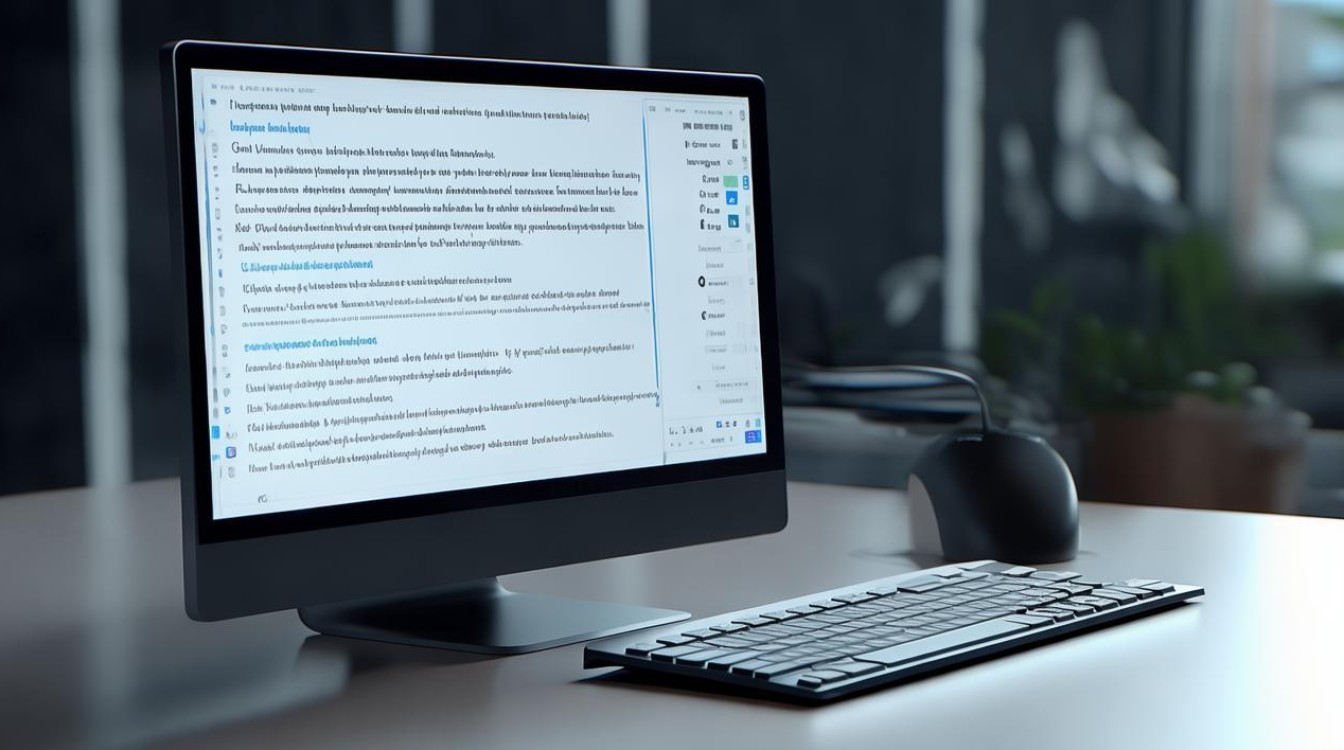更新驱动后黑屏
shiwaishuzidu 2025年4月11日 05:43:18 驱动 25
更新驱动后黑屏可能是驱动与系统不兼容、显卡过热或硬件连接问题,建议检查驱动版本、显卡温度和硬件连接。
更新驱动后出现黑屏问题,可能由多种原因引起,以下是一些常见的原因分析及相应的解决方法:
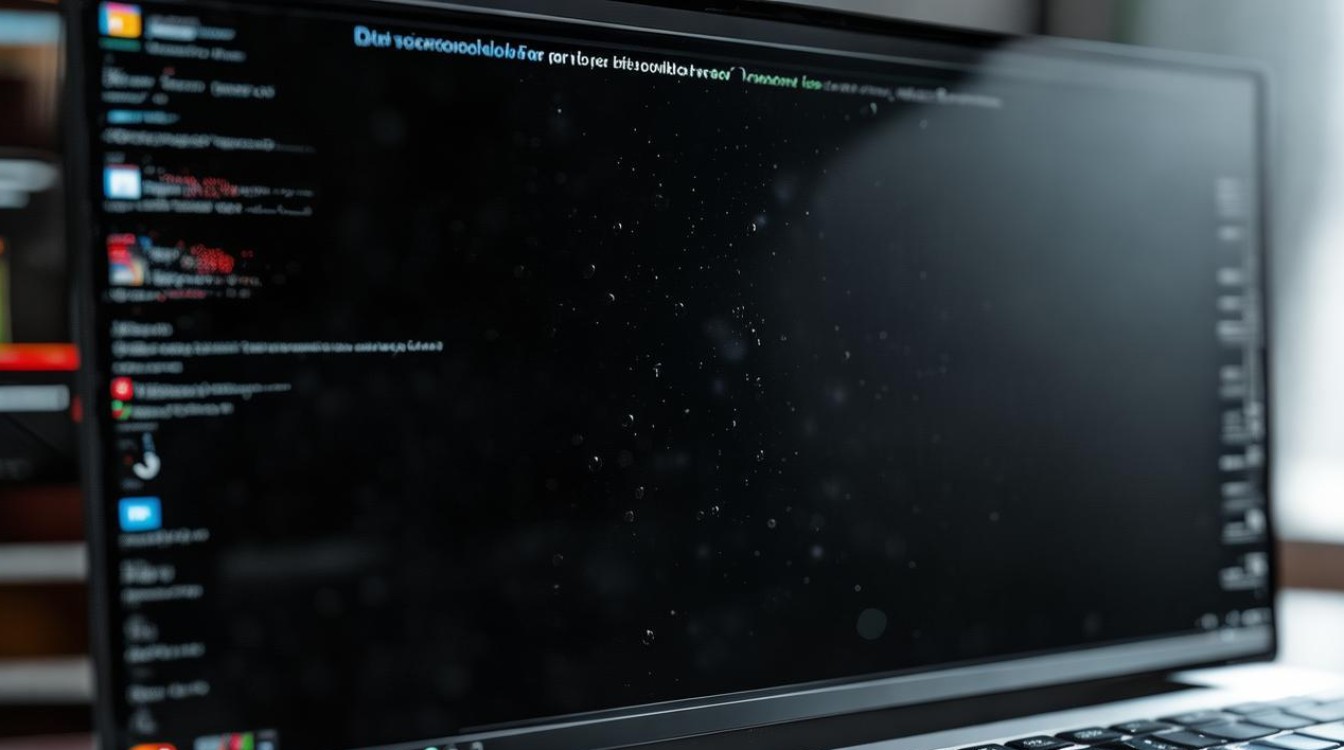
-
驱动与系统不兼容:新驱动可能与当前操作系统版本存在兼容性问题,导致系统无法正确加载显卡驱动或显卡设置异常,从而引发黑屏,这种情况下,可以尝试进入安全模式卸载新安装的驱动,然后重新安装旧版稳定驱动,具体操作为重启电脑,在启动过程中按下F8键(部分电脑可能是其他按键,如Del、Esc等,根据开机时屏幕提示操作),进入安全模式,进入安全模式后,右键点击计算机图标,选择“管理”以打开管理界面,在管理界面中找到并打开“设备管理器”,定位到显卡设备,右键点击其属性,选择卸载驱动,卸载完成后,重启电脑进入正常系统,再前往显卡制造商官网下载旧版驱动进行安装。
-
驱动文件损坏或缺失:驱动更新过程中可能出现文件下载不完整、损坏或被误删除等情况,使得显卡无法正常工作,进而导致黑屏,此时需要重新下载安装完整的驱动程序,首先从显卡制造商官网下载对应型号的最新驱动程序,确保下载过程中网络稳定,避免文件损坏,下载完成后,运行安装程序,按照提示完成安装,安装过程中可能会提示重启电脑,需按照提示操作,以确保驱动正确生效。
-
显卡硬件故障:虽然较少见,但更新驱动后出现的黑屏问题也可能是由于显卡硬件本身存在问题,如显卡过热、显存故障等,如果怀疑是显卡硬件问题,可以先尝试清理显卡散热器上的灰尘,确保显卡散热良好,可以使用压缩空气罐或吹风机(冷风档)对显卡散热器进行清理,若清理后问题依旧存在,可能需要将显卡送到专业维修机构进行检测和维修。

-
显示器连接问题:有时更新驱动后,显示器与显卡之间的连接可能出现异常,导致信号传输中断,出现黑屏,可以尝试重新插拔显示器与显卡之间的连接线,确保连接稳固,如果有多个显示接口,也可以更换其他接口进行连接,如果之前使用的是HDMI接口,可以切换到DP接口或VGA接口等,然后再切换回去。
-
系统设置问题:更新驱动后,系统中的一些显示设置可能发生变化,导致屏幕无法正常显示,可以尝试进入安全模式调整显示分辨率和刷新率等设置,在安全模式下,右键点击桌面空白处,选择“显示设置”,在弹出的窗口中调整分辨率和刷新率到合适的值,较低的分辨率和刷新率更容易被系统和显卡支持,调整后再观察是否能正常显示。
-
第三方软件冲突:部分第三方软件可能与新安装的显卡驱动产生冲突,影响显卡的正常工作,导致黑屏,可以尝试卸载最近安装的可能与显卡驱动相关的第三方软件,如某些超频软件、显卡优化工具等,然后重启电脑,查看黑屏问题是否解决。
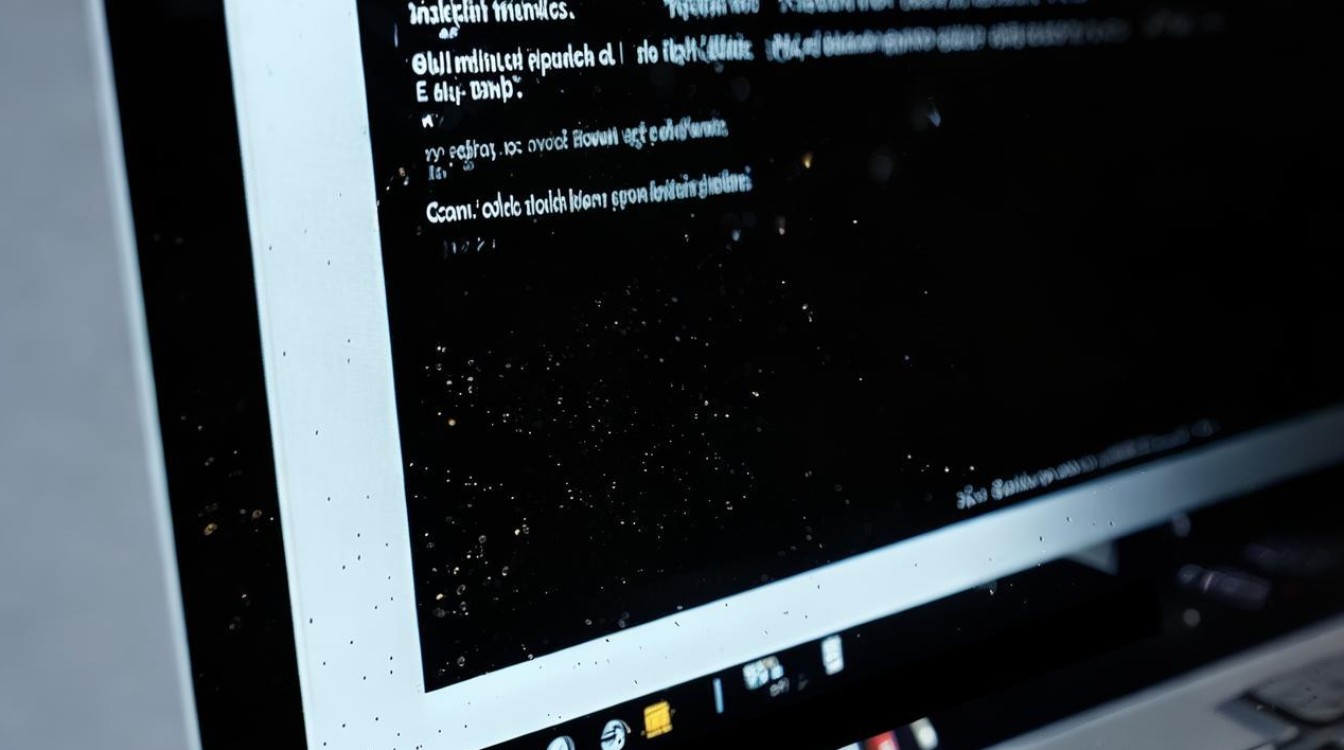
当遇到更新驱动后黑屏的情况时,不要慌张,可以根据上述原因逐一排查和解决,如果以上方法都无法解决问题,建议联系显卡制造商的客服或专业技术人员寻求进一步的帮助。